Продуктовые команды работают как связующее звено между отделами. Эта система заметок и документов позволяет организовать всю их работу так, чтобы никто ничего не упустил.
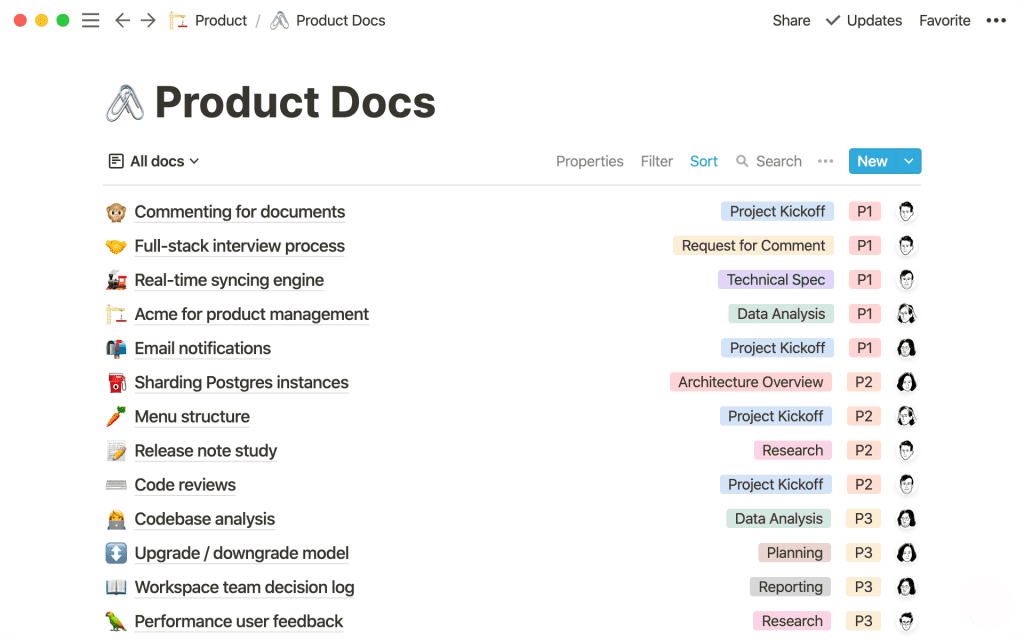
Никто не понимает ценность надежной документации лучше, чем команды разработчиков.
Как никто другой, они являются межфункциональными и зависят от сотрудничества со всеми — от маркетинга и продаж до проектирования и дизайна.
Вам, как руководителю продуктовой команды, необходим единый источник правды для всей этой разрозненной информации — и система учета всех встреч и обратной связи, включающих эту правду.
В этом руководстве мы покажем вам, как создать две важные настройки Ноушен, специально предназначенные для продуктовых команд — мы назовем их Meeting Notes и Docs. Мы видели, как они работают в сотнях команд, вдохновляя культуру документирования, в которой информация собирается, централизуется, организуется, и ничто никогда не теряется и не упускается.
В этом материале вы узнаете
- Наш пошаговый процесс создания баз данных Meeting Notes и Docs для размещения любой необходимой вам информации.
- Как можно настроить и упорядочить эти базы данных по своему усмотрению, используя свойства, фильтры и сортировку.
- Советы и лучшие практики от команды Ноушен специально для лидеров продуктов, чтобы стать более эффективными.
К концу семинара вы сможете создать обе эти базы данных:
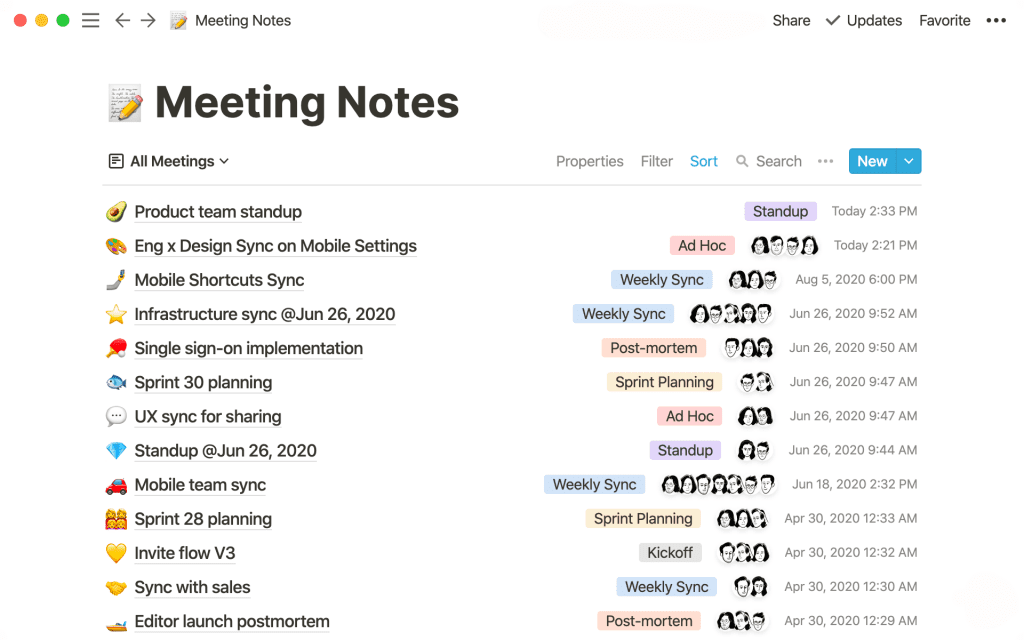
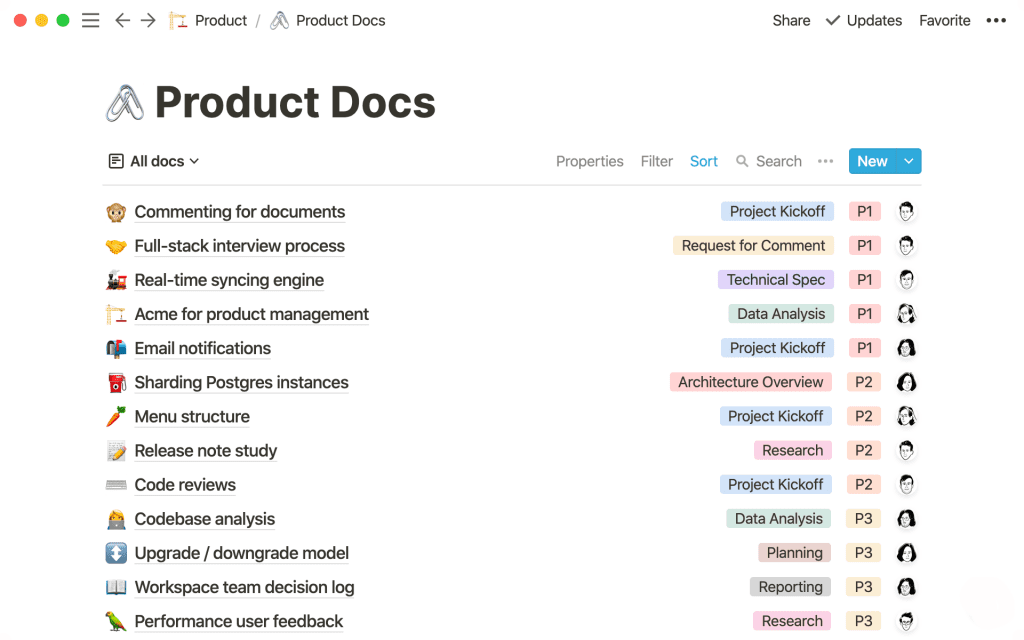
Хорошо реализованные проекты строятся на надежной документации
Командам разработчиков продуктов необходимо место для хранения всех различных частей их работы. Будь то записи совещаний, на которых принимаются решения, или документ, в котором происходит важный мозговой штурм, организованная документация удерживает проекты вместе.
Без надежной системы ведения заметок команды разработчиков могут:
- Потерять информацию о том, что обсуждалось на совещаниях — контекст принятия решений, пункты действий и все наиболее важные части совещания не будут запомнены или выполнены.
- Не иметь доступа к важным заметкам и документам — они разбросаны по разным местам, что приводит к дублированию работы и работе без необходимого контекста.
- Отсутствие прозрачности в вашем подразделении или в компании в целом — разрозненные заметки и документы означают разрозненность членов команды, которые работают без понимания того, что делают другие руководители.
- Забудьте о потребностях ваших пользователей — команды разработчиков продуктов руководствуются решением проблем своих пользователей. Проекты могут сбиться с пути, если это видение не задокументировано в центральном месте.
По своей природе продуктовые команды работают кросс-функционально. Это означает, что они хранят информацию, процессы, активы и обратную связь от многих других команд — слишком много всего, чтобы организовать это в своей голове.
Мы подготовили два руководства, чтобы помочь вам:
Как создать вики для вашей продуктовой команды → здесь
Как создать систему управления проектами для вашей команды → здесь
Создание и внедрение этих двух систем ведения заметок в Ноушен поможет вашей команде:
- Сотрудничать более эффективно — объединить все команды в проекте, независимо от того, в каком часовом поясе они находятся. Все документируется, поэтому никто не пропустит важную информацию, относящуюся к их работе.
- Создавайте базовые знания, на которых каждый сможет учиться — команды могут получить новые знания, когда они видят весь контекст, побочные случаи и перспективы, которые влияют на принятие решений.
- Снижение отвлекающих факторов — сократите количество приложений, которые вы используете одновременно, поскольку Ноушен позволяет делать заметки, сотрудничать, управлять информацией и отслеживать прогресс в едином рабочем пространстве.
- Поддерживайте постоянное качество — документация помогает вашей команде подходить к решению проблем с одинаковым набором критериев, помогая установить процесс, которому все следуют для эффективной работы.
Ноушен размещает ваши заметки и документы рядом с повседневной работой команды разработчиков. Это помогает информировать о выполнении каждого проекта все вовлеченные команды.
Дайте вашей команде преимущество с помощью заметок и документов для совещаний
Мы покажем вам, как создать два ресурса с помощью одного фреймворка.
1. База данных, которая является вашей домашней базой для всех встреч и документов
В Ноушен есть много различных типов представлений базы данных — галереи, календари, таблицы, доски и списки. Пока мы начнем с простой базы данных списков, но позже вы сможете добавить больше представлений.
На боковой панели нажмите +, чтобы добавить новую страницу в рабочую область. Отсюда вы можете выбрать List, чтобы превратить вашу страницу в базу данных списков.
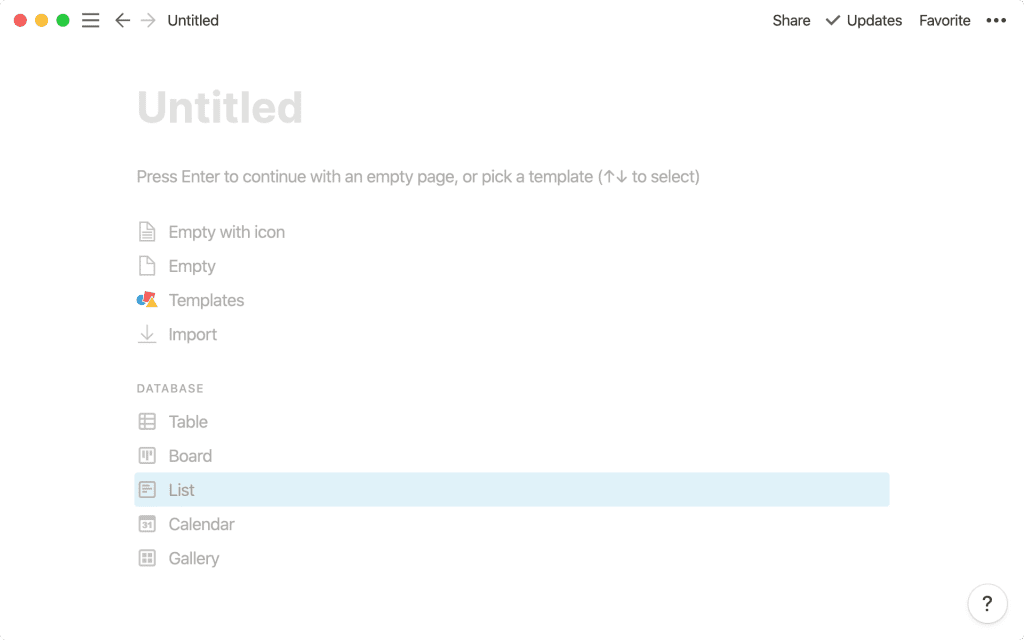
Сделайте две такие базы данных, по одной для Meeting Notes и Docs. Если вы хотите, чтобы ваши базы данных выделялись и их было легче найти, выберите эмодзи для своей страницы. Вы увидите, что по умолчанию в вашем списке есть несколько пустых страниц для начала работы. Удалите их или откройте одну из них, чтобы начать ее редактировать.
База данных «Заметки о встречах» будет организовывать все ваши встречи, от еженедельных синхронизаций до специальных мозговых штурмов с инженерами по поводу сложного проекта.
Список «Документы» — это место, где PM могут размещать спецификации проектов для получения отзывов или делиться идеями по улучшению процесса. Все они находятся в одном месте и легко находятся, что делает их полезными для всей вашей команды.
2. Настройте базы данных в соответствии с потребностями вашей команды
Базы данных Ноушен полностью настраиваются, поэтому вы можете создать систему, соответствующую тому, как работает ваша команда.
- Добавьте свойства — это подробная информация об элементах в вашей базе данных. Например, для встреч можно добавить свойства, показывающие, кто присутствовал, когда состоялась встреча, какая команда участвовала в ней и т.д. Чтобы добавить новые свойства, щелкните меню
Properties(Свойства). Просто выберите нужный тип свойств (Person, Date, Selectи т.д.) и дайте им имена. Это позволит легко фильтровать и сортировать вашу базу данных по мере необходимости. - Показ свойств в списке — вы можете решить, какие свойства вы хотите видеть в своем списке, щелкнув меню свойств и используя переключатели, чтобы показать или скрыть существующие свойства в базе данных. Например, в Документах вы можете захотеть увидеть тип документа и кто его создал. В разделе «Встречи» вы можете захотеть увидеть дату и время, тип встречи и кто на ней присутствовал.
- Создание фильтров — чтобы добавить фильтры в базу данных, нажмите на
Filterв меню базы данных, а затем+ Add a filter. Здесь вы можете отфильтровать вашу базу данных, чтобы показать только страницы с определенными свойствами. Используйте выпадающие списки для выбора свойства и способа применения фильтра. Например, в списке «Документы» вы можете выбрать, чтобы отображались только те документы, тип которых «Спецификация». - Сортировка списка — нажмите на
Sortв меню базы данных. Выберите свойство, по которому вы хотите отсортировать список. Например, отсортируйте встречи по дате, выбрав свойствоCreatedи выбравDescending, чтобы показать сначала самые последние встречи. - Виды — вы можете добавить несколько видов в свою базу данных, чтобы упорядочить информацию различными способами. Нажмите
+ Add a view(Добавить представление) в левом верхнем углу. Здесь вы можете создать альтернативные представления с различными фильтрами. Например, представление только для маркетинговых встреч. Таким же образом можно изменить тип базы данных: доска, таблица, календарь и т.д., и переключаться между различными представлениями за считанные секунды.
Вот несколько рекомендаций по недвижимости, предназначенных только для лидеров рынка, использующих эти базы данных:
Свойства для документов
- Время последнего редактирования — это полезно для отслеживания прогресса и просмотра последних обновлений.
- Тип документа — используя свойство
Select, вы добавите все различные типы создаваемых вами документов (техническая спецификация, обзор архитектуры и т.д.). - Статус — свойство
Selectпомогает назначить статус документам (в работе, на рассмотрении и т.д.). - Рецензенты — с помощью свойства
Personотметьте всех, кому необходимо просмотреть документ. - Приоритет — назначьте уровень приоритета с помощью свойства
Select. Это пригодится вам позже, если вы захотите расположить документы в порядке приоритета.
Свойства для заметок о собрании
- Когда состоялась встреча — используйте свойство
Created time, чтобы вы могли видеть, когда состоялась встреча, и упорядочить свой список, поместив самые последние записи вверху. - Тип собрания — используя свойство
Select, добавьте различные типы собраний на выбор, например, еженедельные совещания или синхронизация раз в два месяца между продуктом и дизайном. - Участники совещания — с помощью свойства
Personзадокументируйте всех присутствующих на совещании.
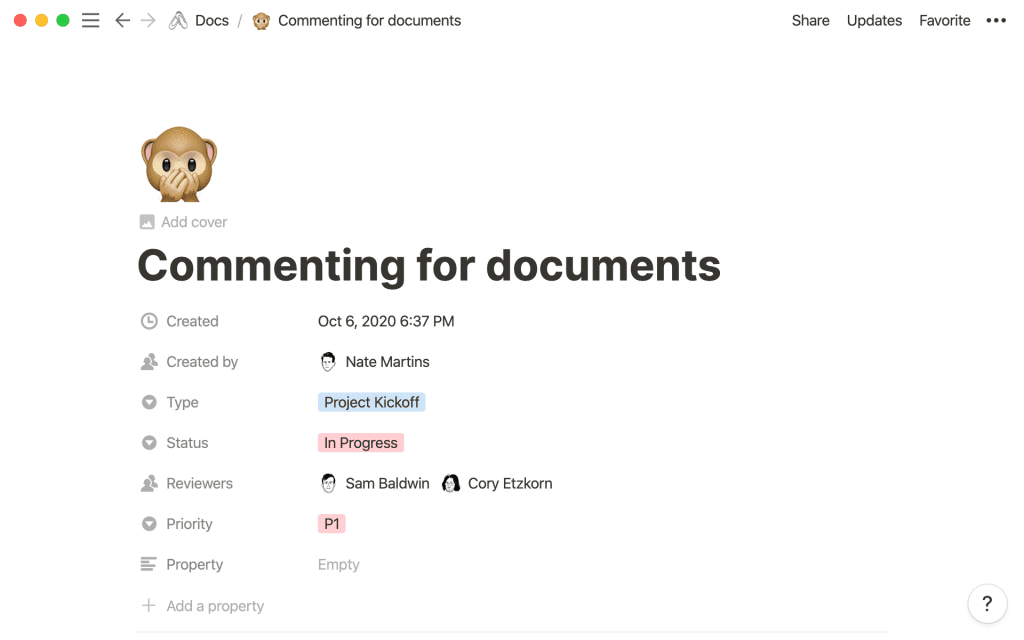
А вот некоторые представления баз данных, которые могут оказаться полезными для команд разработчиков продуктов:
Представления для документов
- Текущие — фильтр для просмотра всех документов с пометкой «в работе» или относящихся к текущему проекту. Например, документы, по которым вы активно собираете отзывы.
- Тип документа — настройте представления для просмотра различных типов документов, например, одно представление для всех технических спецификаций, а другое — для проектных предложений или исследований.
- Где вы отмечены — показывать только те документы или заметки, в которых вы отмечены или у вас есть пункты действий, которые необходимо выполнить.
Представления для заметок о совещаниях
- Встречи на этой неделе — табличное представление, которое фильтруется, чтобы показать только встречи на этой неделе. Нажмите кнопку
Filter(Фильтр), чтобы выбрать дату встречи, а также в пределах и на прошлой неделе. - Ваши встречи — просмотр всех встреч, в которых вы участвовали или где вы отмечены и у вас есть последующие задачи для выполнения.
- Высокий приоритет — просмотр только высокоприоритетных встреч. Добавьте параметры P1, P2 и P3 с помощью свойства
Select, чтобы указать уровень приоритета и отфильтровать, чтобы видеть только P1. - Календарь — добавьте представление календаря, чтобы видеть все предстоящие или прошедшие встречи, организованные в календаре.
С помощью пользовательских свойств и фильтрованных представлений Ноушен вам не придется продираться сквозь толпы данных, чтобы найти то, что вам нужно. Вы сможете вывести на поверхность информацию, которая имеет отношение к поставленной задаче.
3. Форматируйте страницы так, как вам нужно
Пришло время начать добавлять некоторые страницы в ваши базы данных. Каждая страница в вашей базе данных может быть структурирована так, как вы захотите — это уникальная особенность Ноушен.
Нажмите кнопку New в правом верхнем углу, и на экране появится пустая страница. Это место, где вы будете делать записи о встречах или писать документы.
Каждая страница Ноушен — это чистый холст. Вы можете добавлять на нее элементы, нажав + на полях или набрав /, чтобы вызвать меню выбора. Так вы можете добавить текст, заголовки, пули, флажки и многое другое.
Вот некоторые ключевые преимущества:
- Создание заголовков — существует три различных типа заголовков:
H1(самый большой),H2иH3(самый маленький). Используйте их, чтобы помочь вам организовать информацию. Например, набор заметок о совещании может иметь заголовокH1для"Пунктов действий", а под ним заголовкиH2для различных команд, ответственных за них. - Добавляйте медиа — Ноушен позволяет легко собирать изображения, видео, PDF, файлы, цитаты, записи и вставки из 500+ приложений на страницах, чтобы их можно было использовать по своему усмотрению. Просто перетащите то, что вам нужно, в виджет или нажмите
/, чтобы найти нужный элемент. - Перетаскивание — упорядочивайте и переставляйте содержимое в считанные секунды с помощью значка
⋮⋮. Вы можете даже создавать колонки (синие линии подскажут вам). Вы также можете перетаскивать страницы под заголовки и страницы на другие страницы для их дальнейшей организации.
Учитывая их гибкость, вы можете использовать страницы Ноушен для самых разных вещей.
В базе данных Docs у вас может быть аудиофайл из интервью, которое вы взяли у пользователя, обсуждая запрос на новую функцию. В базе данных Meeting Notes может быть изображение редизайна приложения, которое необходимо обсудить с командой дизайнеров.
Все эти блоки собираются вместе на страницах Ноушен, поэтому вашей команде не нужно покидать базу данных Meeting Notes или Docs для выполнения работы. Все находится рядом.
Сниппеты кода — введите
/code, чтобы встроить его прямо в вашу страницу. Будь то встреча с инженерами или документ, в котором указано, как программируется новая итерация, вы можете сотрудничать и просматривать их прямо на страницах Ноушен.Страницы Typeform — вставьте Typeform в страницу Ноушен, чтобы получить мнение команды о предложении новой функции или процессе.
Изображения и видео — добавьте изображение дорожной карты вашего проекта или видеообзор новой функции. Введите
/image или /video и вставьте свой файл или ссылку.Веб-закладки или PDF-файлы — ссылайтесь на полезную веб-страницу или просматривайте PDF-файл спецификации продукта, не открывая браузер. Просто введите
/bookmark или /pdf.Файлы Figma и доски Miro — предоставляйте обратную связь дизайнерам и сотрудничайте с другими командами, избегая переключения контекста. Вы можете встраивать файлы Figma, доски Miro и многое другое непосредственно в страницы Ноушен, поэтому вам не нужно одновременно открывать все приложения, чтобы оставить комментарий или предложение.
4. Шаблоны укрепляют полезные процессы
Теперь вы видите, что в Ноушен можно создавать полностью индивидуальные, красиво оформленные страницы. Создав полезные структуры страниц, вы можете легко повторить их с помощью шаблонов.
Это сэкономит время за счет мгновенной генерации новой страницы, созданной в нужном вам формате, и это отличный способ стандартизировать процессы ведения записей совещаний или создания определенных типов документов.
Вам нужно, чтобы на странице еженедельных совещаний в верхней части всегда были указаны ваши квартальные цели? Используйте шаблон.
Хотите, чтобы все спецификации продуктов вашей команды имели одинаковые критерии? Используйте шаблон.
Это сделает все эффективным, понятным и незабываемым.
Чтобы создать шаблон, нажмите на стрелку рядом с кнопкой New в базе данных. Выберите + New template (Новый шаблон).
Теперь вы редактируете шаблон. Все, что вы сделаете здесь, будет отражаться каждый раз, когда вы будете использовать этот шаблон. Но не волнуйтесь — вы не застряли в нем навсегда. Если вы заметили что-то, что могло бы сделать ваш шаблон лучше, просто обновите его. И когда бы вы ни использовали шаблон в дальнейшем, он будет иметь обновленную версию.
Вот несколько идей полезных шаблонов, которые вы можете создать:
Шаблоны для записей совещаний
- Ad Hoc — для случайных, общих встреч, которые могут возникнуть, добавьте заголовок
H2для «Точки обсуждения», а затем еще одинH2для «Пунктов действий» со списком дел под ним. - Еженедельная синхронизация — для шаблона еженедельных встреч добавьте заголовки
H2«Обзор прошедшей недели», «Что мы будем делать на этой неделе» и «Потенциальные блокирующие факторы». За ними может следовать маркированный список. Затем — заключительныйH2для «Пунктов действий» с контрольным списком. - Начало — начните с
H2H2: «Постановка проблемы», «Предлагаемое решение», «Критерии успеха», «Истории пользователей», «Объем». Короткие подсказки или вопросы под каждым заголовком помогут вам быстро заполнить страницу. - Планирование спринта — для встречи по планированию спринта включите такие заголовки, как «Цель спринта», чтобы четко определить, чего вы достигнете, затем «Бэклог спринта», «Команда и роли» и «Примечания».
- Post-mortem — для анализа результатов проекта используйте заголовки
H2для «User Facing Impact» и «Timeline». Под заголовком «Соответствующие показатели» предложите людям вставить графики или ссылки на данные. В шаблон включите наводящие вопросы, которые побуждают докопаться до первопричины и выяснить, как предотвратить будущие инциденты.
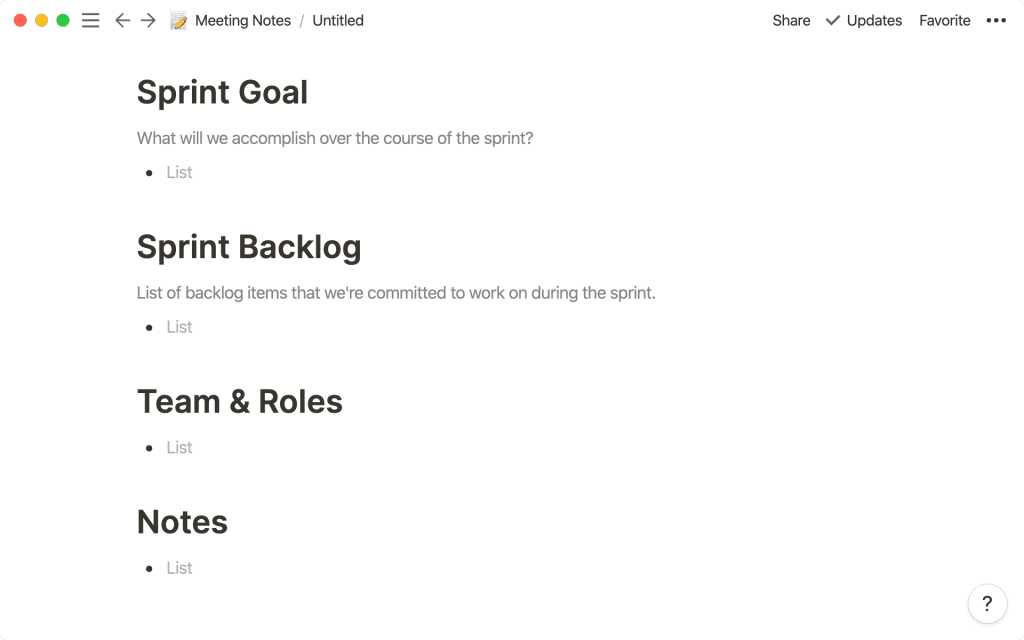
Шаблоны для документов
- RFC — расшифровывается как «Запрос на комментарий», и это документ, который мы часто используем в Ноушен, предлагая командам начать обсуждение идеи. Создайте
H2, такие как «Проблема», где вы опишите проблему, которую пытаетесь решить, затем «Контекст», чтобы предоставить некоторую справочную информацию, «Предлагаемое решение» и «Пункты действий». - Техническое задание — ваша команда разработчиков может использовать техническое задание каждый раз, когда вы начинаете проект, чтобы сформулировать требования к продукту до начала разработки, не упуская ни одной детали. В своем шаблоне включите такие
H2, как «Резюме», «Общие сведения», «Цели» и «Нецели», чтобы четко определить, чего вы хотите достичь, а чего нет. Затем добавьте раздел для предложения решений, разбив его на риски, этапы и открытые вопросы. - Обзор архитектуры — вы будете использовать этот шаблон в любое время, когда захотите задокументировать конкретные функции программного обеспечения и согласовать с инженерами любые изменения, которые необходимо внести. Включите заголовки для описания функции и ее назначения, а также клиента, сервера и базы данных.
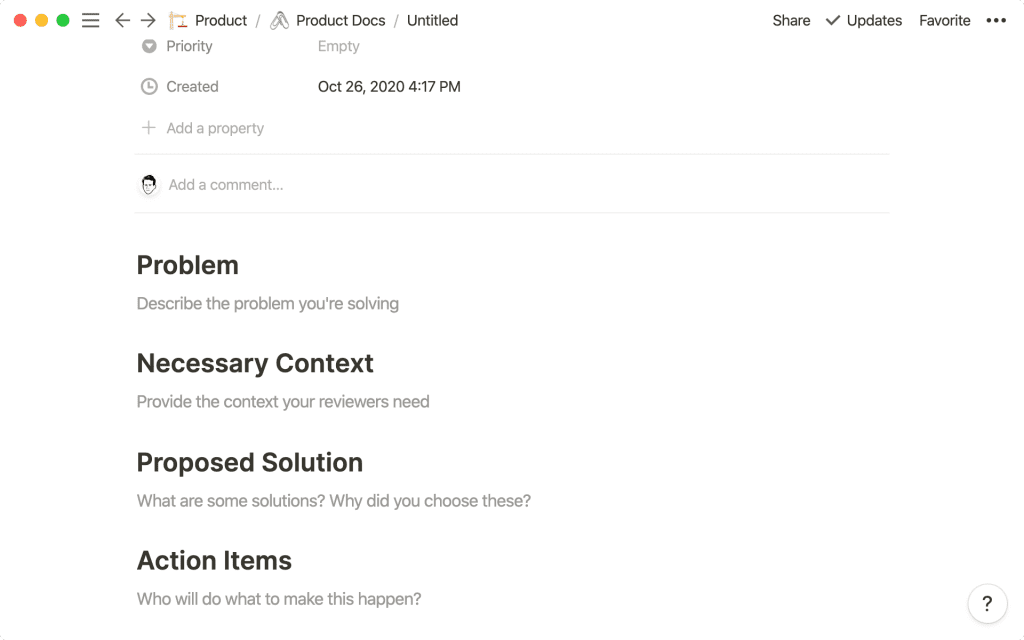
Теперь, когда настанет время для еженедельного собрания команды по синхронизации или планированию спринта, просто нажмите кнопку New в правом верхнем углу вашей базы данных и выберите соответствующий шаблон. После этого вы будете готовы сразу приступить к планированию собрания и записи результатов, экономя время вам и вашей команде.
5. Дублируйте базу данных на разных страницах для упрощения доступа к ней
В Ноушен одна и та же база данных может отображаться на нескольких разных страницах. Вы можете иметь оригинальную базу данных, а затем ряд так называемых «связанных баз данных» в других местах, показывающих любой вид оригинала, который вы хотите.
Например, вы можете иметь оригинальную базу данных Meeting Notes для вашей компании, а затем — в вашей маркетинговой вики — иметь версию этой же базы данных, показывающую только записи о встречах с тегом «маркетинг»».
Создавайте связанные базы данных в любом месте рабочего пространства, набрав /linked и выбрав Create a linked database. Затем вы выберете нужную вам базу данных, и теперь ваша информация будет отображаться в виде встроенной таблицы на странице.
Добавьте необходимые фильтры, чтобы в связанной базе данных отображалась только информация, относящаяся к странице, на которой вы находитесь. Например, на главной странице проекта, который вы запускаете на следующей неделе, добавьте связанную базу данных, которая будет отфильтрована так, чтобы показывать только записи совещаний, относящиеся к этому проекту.
Вы можете использовать эту связанную базу данных, чтобы легко добавлять новые заметки по проекту, которые вся компания при желании может увидеть в исходной базе данных. В то же время, вам не придется отвлекать команду проекта всеми заметками, которые будут делаться в масштабах всей компании. Все синхронизируется без проблем!
Советы от Ноушен
Конечно, мы в Ноушен используем Ноушен для наших систем Meeting Notes и Docs. Они помогают нашей команде разработчиков оставаться на одной волне со всей межфункциональной работой, которую они выполняют, и держать всех в курсе необходимой информации.
Чтобы помочь вам использовать ваши базы данных Meeting Notes и Docs в полной мере, вот несколько лучших практик от нашей команды:
- Свяжите заметки и документы с проектами — с помощью свойства
Relationвы можете связать Docs и Meeting Notes с базой данных проектов вашей продуктовой команды. Таким образом, все, что связано с проектом, находится в одном месте. Вы можете узнать, почему было принято то или иное решение по проекту, просмотрев связанные с ним старые записи совещаний. Как это сделать, смотрите здесь.
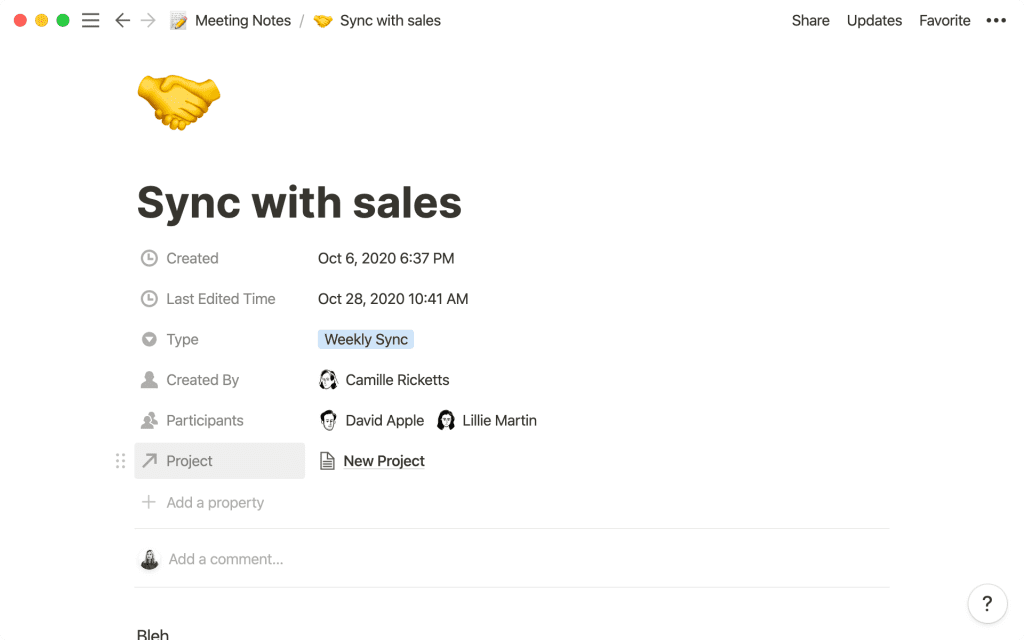
- Используйте обратные ссылки, чтобы увидеть, где страницы Meeting Notes или Docs являются общими — если вы делитесь Meeting Notes или Docs в других местах Ноушен между командами, обратные ссылки дают вам карту. Вы можете увидеть, где определенная страница была использована совместно, а где нет. Это поможет вашей команде легко ориентироваться во всех связанных работах. Более подробная информация об обратных ссылках здесь.
- Создайте культуру документирования — требование документировать решения, встречи и т.д. помогает вашей команде учиться коллективно и легче внедряться. В компании Ноушен фактически есть только одна база данных Meeting Notes и одна база данных Docs, и все команды используют эти два ресурса. Таким образом, все в компании могут видеть, чем занимаются отдельные команды или люди, а команды могут использовать более детальные представления и связанные базы данных, чтобы сосредоточиться на том, что для них важно.